云骑士装机大师是一款免费的系统重装工具,这款软件内置的系统全都是原装正版系统纯净无添加。软件支持GTP与win10平板,使用非常简单,对于小白用户来说也可以轻松装系统了。
方法步骤
1.首先在PC下载网搜索下载云骑士装机大师软件,小编已经为大家准备好,点击下载即可。
2.云骑士装机大师是一款非常好用的系统装机软件,非常适合电脑小白用户使用,重装系统步骤超级简单,简单到只要你点击几下鼠标即可,剩下的事交给云骑士装机大师即可。但是在重装系统之后每次进入到系统前都会需要用户选择系统,今天小编就来教大家如何卸载删除云骑士装机大师。
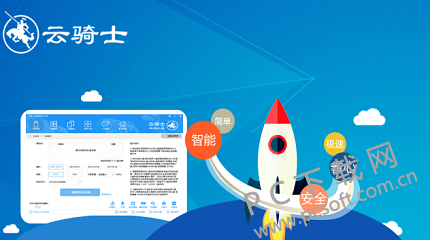
3.我们打开运行窗口,用户可以使用win+r组合键来打开,然后在里面输入msconfig然后点击回车打开。
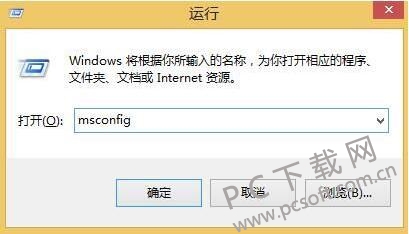
4.然后我们在打开的系统配置页面上,切换到引导选项,在里面能够看到当前电脑安装的可以启动的系统,如果安装了云骑士装机大师的小伙伴能够看到对应的选项,我们选中这个项目点击删除即可。
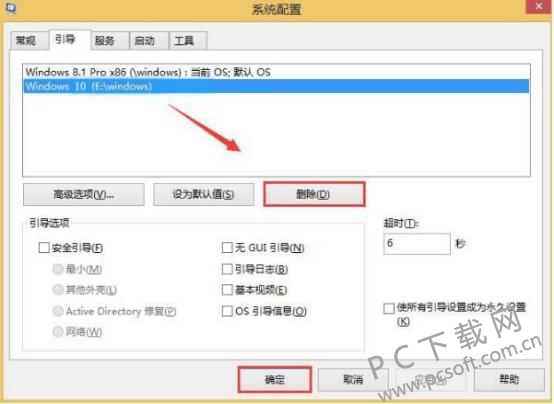
5.如果不想卸载的用户,可以在刚才删除的位置上不选择删除,而是在系统默认的系统上选择设为默认值,然后将下面的超时选择时间缩短一下,这样用户就看不到对应的选项了。
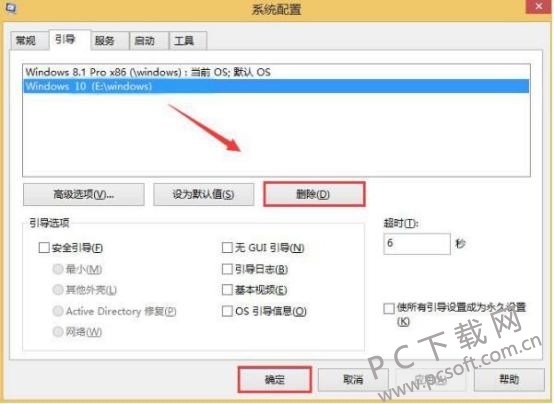
小编总结
以上就是云骑士装机大师卸载的教程了,小伙伴们如果对每次开机都出现这个表示很头疼的话就赶紧来给删除掉吧。



 植物大战僵尸无尽版
植物大战僵尸无尽版 口袋妖怪绿宝石
口袋妖怪绿宝石 超凡先锋
超凡先锋 途游五子棋
途游五子棋 超级玛丽
超级玛丽 地牢求生
地牢求生 原神
原神 凹凸世界
凹凸世界 热血江湖
热血江湖 王牌战争
王牌战争 荒岛求生
荒岛求生 第五人格
第五人格 香肠派对
香肠派对 问道2手游
问道2手游




























